La mise à jour de novembre pour Alinity V6 a été publiée le 14 novembre, et bien que la plupart des changements soient de petites améliorations ou liés au prochain module de gestion des sociétés, il y a un changement crucial qui, selon nous, mérite une attention particulière, à savoir le nouveau processus de configuration des frais. La méthode précédente de configuration des frais pour Alinity pouvait être déroutante et écrasante, nous avons donc simplifié le processus pour le rendre plus simple et plus direct.
Une nouvelle maison pour les frais
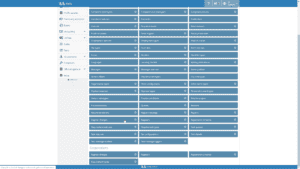 Le premier changement majeur concerne la configuration actuelle des frais. Bien qu'il s'agisse toujours d'une option de configuration avancée (et nécessitant donc les autorisations d'administrateur de paramètres ou d'administrateur système), les frais ne sont plus maintenus dans vos registres. Au lieu de cela, comme ils sont plus étroitement associés aux modifications du registre (qu'elles soient automatiques ou manuelles), nous avons déplacé les frais vers l'option de configuration des modifications du registre.
Le premier changement majeur concerne la configuration actuelle des frais. Bien qu'il s'agisse toujours d'une option de configuration avancée (et nécessitant donc les autorisations d'administrateur de paramètres ou d'administrateur système), les frais ne sont plus maintenus dans vos registres. Au lieu de cela, comme ils sont plus étroitement associés aux modifications du registre (qu'elles soient automatiques ou manuelles), nous avons déplacé les frais vers l'option de configuration des modifications du registre.
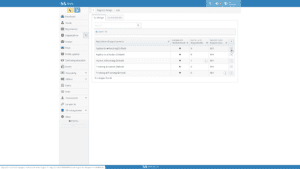 Cependant, le simple fait d'accéder à l'option de configuration Enregistrer les modifications ne vous y mènera pas jusqu'au bout. Vous devrez également accéder à chaque changement d'inscription afin de voir ou d'apporter des modifications aux frais que vous avez déjà configurés, ou pour voir quels types de frais ce changement d'enregistrement acceptera. Ne vous inquiétez pas de devoir répéter les frais pour chaque changement ; vous aurez la possibilité d'ajouter des frais en masse plus tard.
Cependant, le simple fait d'accéder à l'option de configuration Enregistrer les modifications ne vous y mènera pas jusqu'au bout. Vous devrez également accéder à chaque changement d'inscription afin de voir ou d'apporter des modifications aux frais que vous avez déjà configurés, ou pour voir quels types de frais ce changement d'enregistrement acceptera. Ne vous inquiétez pas de devoir répéter les frais pour chaque changement ; vous aurez la possibilité d'ajouter des frais en masse plus tard.
Frais contextuels
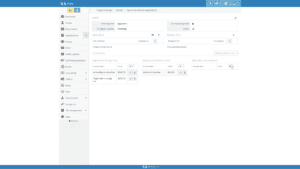 Étant donné que les frais font désormais partie du processus de configuration de votre changement de registre, le système peut désormais reconnaître les différentes possibilités de frais pour chaque changement et affiche uniquement les options de frais qui peuvent être pertinentes pour ce changement particulier. Par exemple, le changement de registre Candidatures → Pratique ne peut pas être un renouvellement, donc aucune option de frais de renouvellement n'est affichée. Vos seules options de frais ici concernent les modifications manuelles de l’inscription, la soumission des candidatures ou l’approbation des candidatures. Il n'est plus nécessaire de choisir si des frais s'appliquent aux nouveaux candidats, aux renouvellements de membres ou aux réintégrations ; Alinity vous montre simplement les frais possibles disponibles et masque le reste pour simplifier le processus de configuration. Et si vous vous demandez où placer vos frais de renouvellement, recherchez simplement les changements avec les mêmes registres De et Vers (par exemple, un renouvellement de pratique active standard serait identifié comme le changement de registre Practicing → Practicing).
Étant donné que les frais font désormais partie du processus de configuration de votre changement de registre, le système peut désormais reconnaître les différentes possibilités de frais pour chaque changement et affiche uniquement les options de frais qui peuvent être pertinentes pour ce changement particulier. Par exemple, le changement de registre Candidatures → Pratique ne peut pas être un renouvellement, donc aucune option de frais de renouvellement n'est affichée. Vos seules options de frais ici concernent les modifications manuelles de l’inscription, la soumission des candidatures ou l’approbation des candidatures. Il n'est plus nécessaire de choisir si des frais s'appliquent aux nouveaux candidats, aux renouvellements de membres ou aux réintégrations ; Alinity vous montre simplement les frais possibles disponibles et masque le reste pour simplifier le processus de configuration. Et si vous vous demandez où placer vos frais de renouvellement, recherchez simplement les changements avec les mêmes registres De et Vers (par exemple, un renouvellement de pratique active standard serait identifié comme le changement de registre Practicing → Practicing).
Configuration simplifiée
 Passons maintenant au processus de configuration proprement dit. Dans les colonnes d'options de frais disponibles, choisissez simplement celle que vous souhaitez configurer et cliquez sur le bouton Ajouter ( + ) à côté. Il vous sera demandé si vous souhaitez configurer les frais pour ce seul changement ou pour tous les changements disponibles dans ce registre. C’est ainsi que vous pouvez ajouter des frais uniques à plusieurs modifications en même temps. Étant donné que l'exemple de frais que nous ajouterons ne s'appliquera qu'à l'approbation d'une demande, nous allons ajouter des frais uniquement à ce changement.
Passons maintenant au processus de configuration proprement dit. Dans les colonnes d'options de frais disponibles, choisissez simplement celle que vous souhaitez configurer et cliquez sur le bouton Ajouter ( + ) à côté. Il vous sera demandé si vous souhaitez configurer les frais pour ce seul changement ou pour tous les changements disponibles dans ce registre. C’est ainsi que vous pouvez ajouter des frais uniques à plusieurs modifications en même temps. Étant donné que l'exemple de frais que nous ajouterons ne s'appliquera qu'à l'approbation d'une demande, nous allons ajouter des frais uniquement à ce changement.
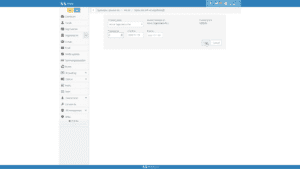 Le reste du processus de configuration des frais est assez simple et rappelle le processus précédent, bien que considérablement simplifié. Choisissez simplement le Article du catalogue que vous souhaitez utiliser comme frais dans la liste déroulante disponible (et n'hésitez pas à regarder notre vidéo sur la configuration des articles du catalogue si vous avez besoin d'un rappel). Le Description de la facture et Prix actuel s'affichera, mais vous ne pourrez pas les modifier. Comme avant, vous devrez définir un Séquence valeur des frais pour indiquer au système dans quel ordre afficher les frais sur les factures, ainsi que les dates d'entrée en vigueur et d'expiration, le cas échéant. Ensuite, cliquez simplement sur Enregistrer.
Le reste du processus de configuration des frais est assez simple et rappelle le processus précédent, bien que considérablement simplifié. Choisissez simplement le Article du catalogue que vous souhaitez utiliser comme frais dans la liste déroulante disponible (et n'hésitez pas à regarder notre vidéo sur la configuration des articles du catalogue si vous avez besoin d'un rappel). Le Description de la facture et Prix actuel s'affichera, mais vous ne pourrez pas les modifier. Comme avant, vous devrez définir un Séquence valeur des frais pour indiquer au système dans quel ordre afficher les frais sur les factures, ainsi que les dates d'entrée en vigueur et d'expiration, le cas échéant. Ensuite, cliquez simplement sur Enregistrer.
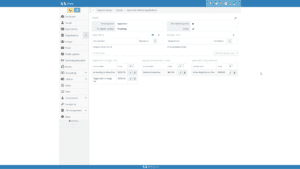 Vous serez maintenant renvoyé à l'écran Détails de la modification de l'enregistrement, où vous pourrez voir vos nouveaux frais dans la colonne Frais d'approbation de la demande. Pour terminer, répétez simplement le processus pour vos différentes modifications d’inscription et frais, selon les besoins, jusqu’à ce que votre grille tarifaire soit complète.
Vous serez maintenant renvoyé à l'écran Détails de la modification de l'enregistrement, où vous pourrez voir vos nouveaux frais dans la colonne Frais d'approbation de la demande. Pour terminer, répétez simplement le processus pour vos différentes modifications d’inscription et frais, selon les besoins, jusqu’à ce que votre grille tarifaire soit complète.
Et c'est tout ce qu'il y a à faire ! Nous produirons une vidéo de formation mise à jour sur le nouveau système de configuration dans quelques semaines, mais en attendant, si vous souhaitez plus d'informations sur le nouveau processus de configuration des frais, n'hésitez pas à consulter notre notre base de connaissances en ligne ou mieux encore, contactez-nous directement au info@softworks.ca. Et dites-nous ce que vous pensez des changements dans les commentaires ci-dessous !
